
Si Spotify מפסיקה לנגן, אינכם יודעים את הסיבה ואתם רוצים לפתור את הבעיה המעצבנת הזו, הגעתם למאמר הנכון. Spotify, כמו WhatsApp, פועלת ברקע כדי לאפשר למשתמשים ליהנות מכל קטלוג המוזיקה שלהם עם הסמארטפון שלנו כשהמסך כבוי.
עם זאת, בהתאם ליצרן ולשכבת ההתאמה האישית, האפליקציה עשויה להפסיק לעבוד, למרות שהוא לא נסגר. הסיבות המשפיעות על פעולת האפליקציה משתנות ואין פתרון אחד.
להלן הסיבות לכך Spotify מפסיק לשחק וכיצד לתקן את זה.
מצב חיסכון באנרגיה
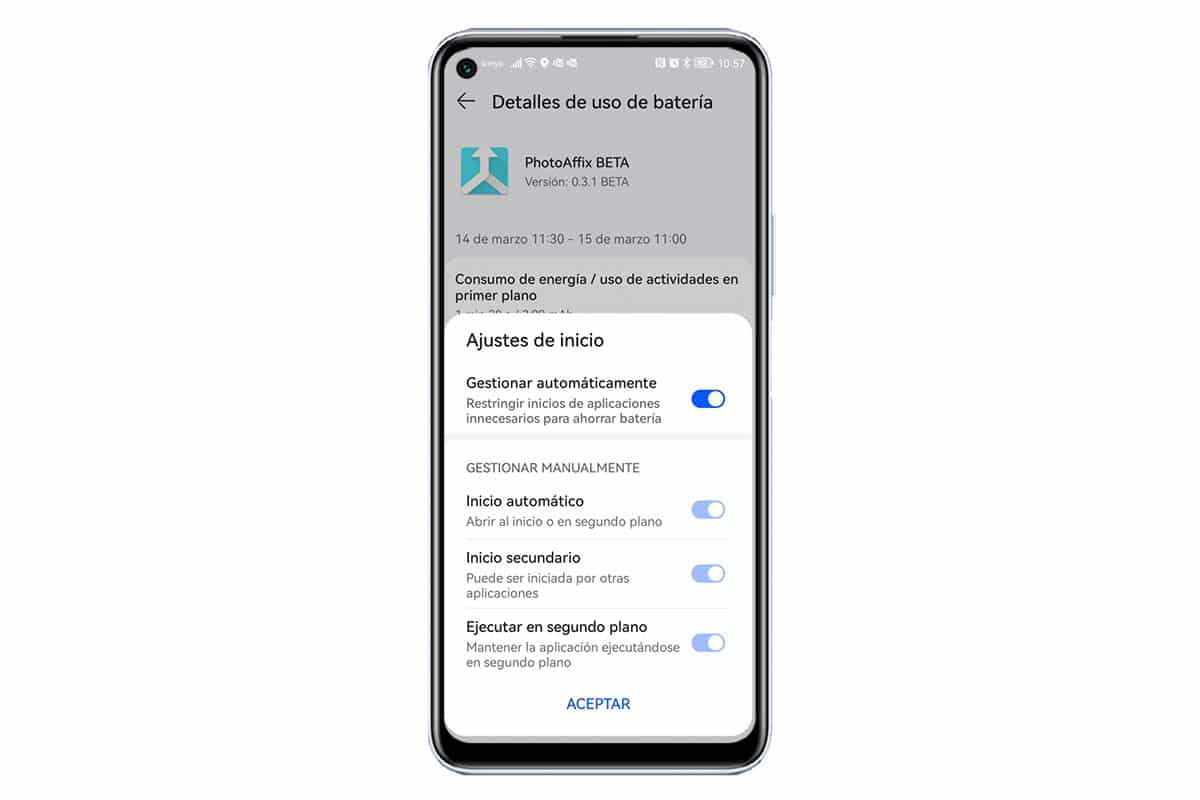
כפי שציינתי לעיל, כל יצרן כולל שכבת התאמה אישית, שכבת התאמה אישית הכוללת מצבי ניהול סוללה שונים כדי לנסות להרחיב אותה כמה שיותר.
חלק מהיצרנים מגדירים את השכבה כך שהאפליקציות הפועלות ברקע יפסיקו לעשות זאת כאשר אנו מפסיקים להשתמש באפליקציה כדי להשתמש באחר או כאשר אנו מכבים את המסך של הסמארטפון שלנו.
בדרך זו הם מפחיתים את צריכת הסוללה של אפליקציות ברקע. הבעיה, במקרה של Spotify, היא שהאפליקציה פועלת 90% מהזמן ברקע ולא אמורה להיסגר בכל עת.
הפתרון לבעיה זו הוא לגשת לחלק הסוללה של הסמארטפון שלנו ולבטל את מצב צריכת הסוללה המופחתת אם אנחנו מפעילים אותו. מצב זה סוגר אוטומטית את כל יישומי הרקע כאשר אנו מפסיקים להשתמש בהם.
אם בעיה זו מוצגת מבלי שמצב זה מופעל, באותו קטע סוללה עלינו לחפש קטע יישומים. בסעיף זה, המכשיר יאפשר לנו להגדיר את פעולת האפליקציה ברקע.
בהתאם לכל יצרן, אני לא יכול להראות לך את השלבים שיש לבצע, אבל זה לא קשה למצוא את סעיף ניהול הסוללה בכל מכשיר, תוך התחשבות בכל מה שציינתי בסעיף זה.
נתוני רקע
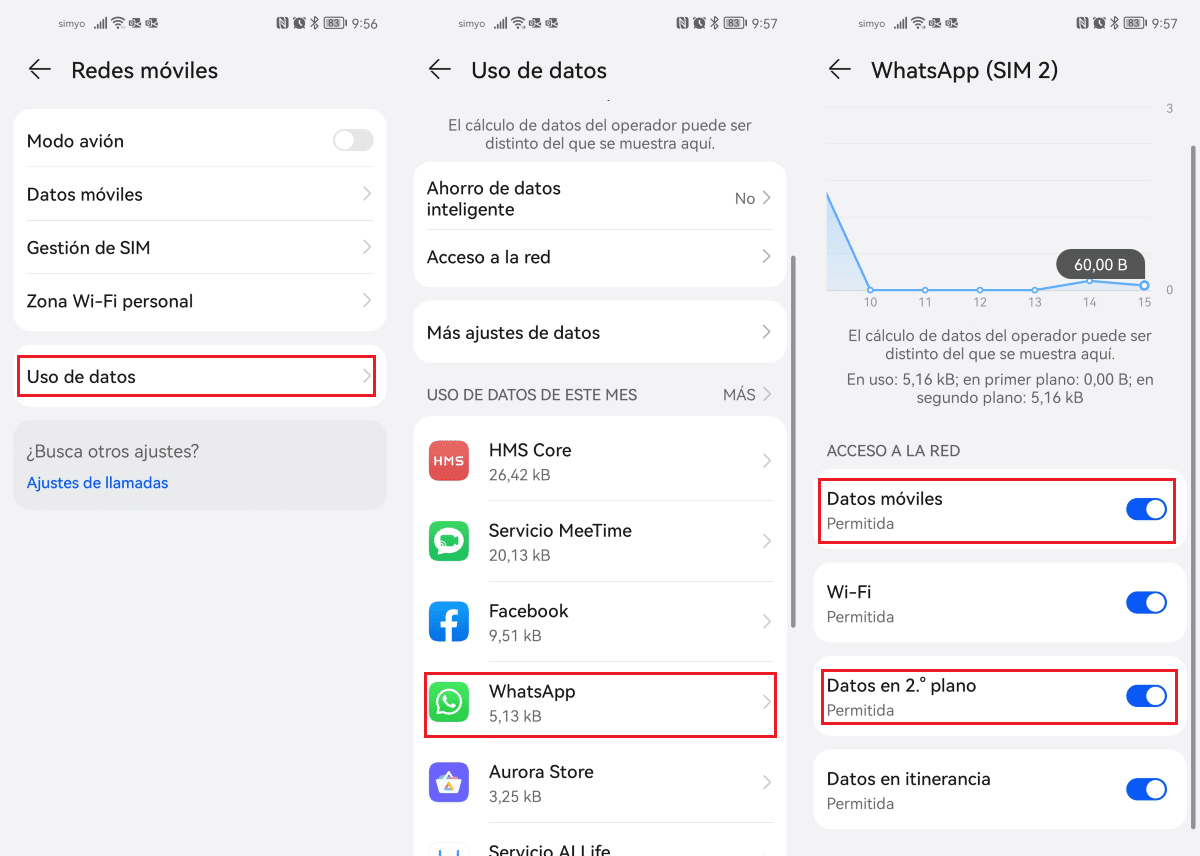
סיבה נוספת לכך שספוטיפיי מפסיקה לנגן נמצאת, שוב, בשכבת ההתאמה האישית של כל יצרן. יצרנים מסוימים מגבילים את השימוש בחיבור הנתונים שיישומים יכולים ליצור כשהם אינם בחזית.
בדרך זו הם מונעים מיישומים שאנו לא משתמשים בהם לצרוך נתונים שלא לצורך. הבעיה, כמו בסעיף הקודם, היא שהנתונים חיוניים עבור Spotify.
אם אתה רוצה לשמור על תוכנית הנתונים שלך, Spotify מאפשרת לך להוריד את הפלייליסטים שלך. בדרך זו, תוכל ליהנות מהמוזיקה האהובה עליך ללא צורך בחיבור לאינטרנט. בנוסף, תחסכו בסוללה.
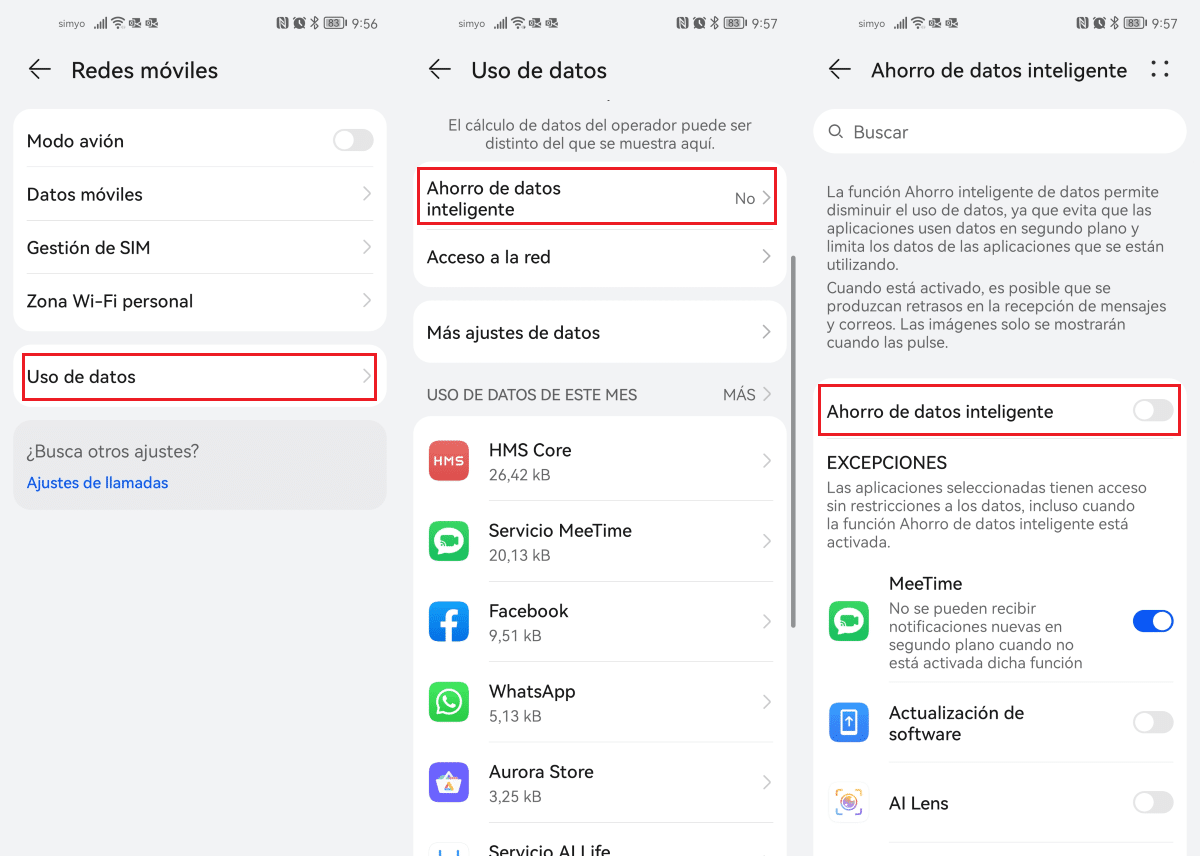
אם האפליקציה מפסיקה לנגן כאשר אנו מתחילים להשתמש באפליקציה אחרת, עלינו להסתכל בסעיף הנתונים לנייד כדי לבדוק את השימוש שאפליקציות יכולות לעשות בנתונים ניידים.
סביר להניח ששכבת ההתאמה האישית של היצרן הציבה מגבלה על השימוש בנתונים ניידים על ידי אפליקציות ברקע. בסעיף הנתונים לנייד, עלינו לאתר את קטע האפליקציות ולאפשר ל-Spotify לצרוך נתונים ניידים.
כמו בסעיף הקודם, איננו יכולים להראות לך את השלבים שיש לבצע מכיוון שפונקציה זו תלויה בשכבת ההתאמה האישית של כל יצרן. לא יהיה קשה למצוא את הסעיף הספציפי.
מגבלת שימוש בנתונים לכל אפליקציה
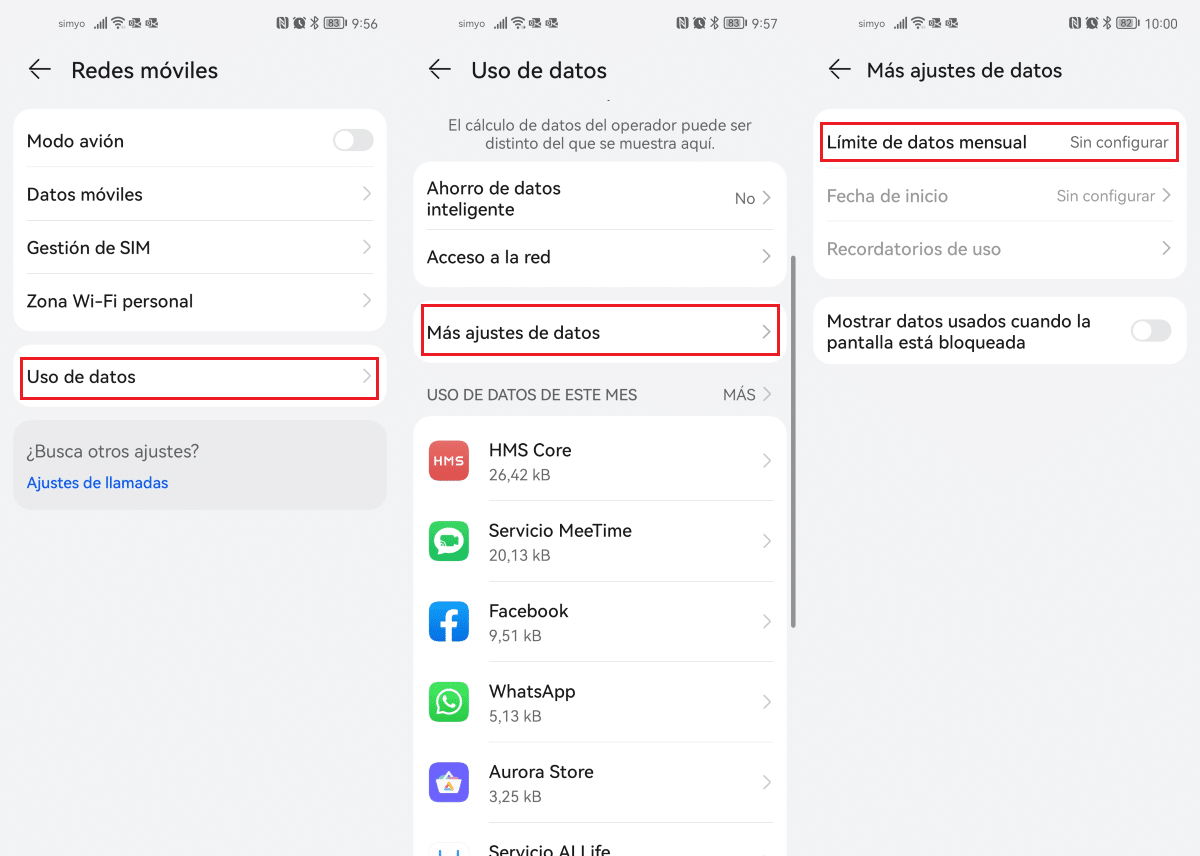
שוב, אנו נתקלים בבעיה נוספת של שכבות ההתאמה האישית של יצרני הטלפונים הניידים. יצרנים מסוימים, כגון Huawei, מאפשרים לך להגדיר מגבלת שימוש מקסימלית בנתונים עבור אפליקציות.
למרות שבאופן טבעי, המשתמש הוא זה שרוצה להגדיר את זה, סביר להניח שהגדרת את זה בניסיון לשלוט בשימוש בנתונים ניידים של Spotify.
עלינו להסתכל על תפריט השימוש בנתונים כדי לבדוק אם ל-Spotify מוגדרת מגבלת שימוש מקסימלית בנתונים. אם כן, עלינו להסיר אותו כדי שהאפליקציה תמשיך לפעול בצורה חלקה וללא כל הגבלה.
אם תוכנית הנתונים שלך אינה נדיבה במיוחד, עליך לשקול את האפשרות להוריד את רשימות ההשמעה שאתה רוצה להאזין להן במכשיר שלך, כל עוד אתה מנוי פרימיום.
היכולת להוריד רשימות השמעה או שירים בודדים עם Spotify זמינה רק למשתמשים בתשלום, לא לחשבונות חינמיים עם מודעות.
התקן מחדש את האפליקציה

אם האפליקציה פועלת כהלכה, ניהול הסוללה וצריכת הנתונים הסלולריים הם הגורמים היחידים שיכולים להשפיע על אופן הפעולה של Spotify ברקע.
אם לאחר עיון בשני הסעיפים, האפליקציה ממשיכה להפסיק לנגן ברקע, סביר להניח שהאפליקציה מתנגשת עם אפליקציה אחרת.
במקרה זה, הדבר הטוב ביותר שאנו יכולים לעשות (אין פתרון אחר), הוא למחוק את האפליקציה ולהתקין אותה מחדש, אך לא לפני הפעלה מחדש של המכשיר.
אתחול המכשיר לאחר מחיקת האפליקציה תסיר כל שאריות Spotify מהזיכרון. לאחר התקנה מחדש, האפליקציה אמורה לפעול שוב ללא בעיות.
Spotify מפסיקה לשחק במחשב
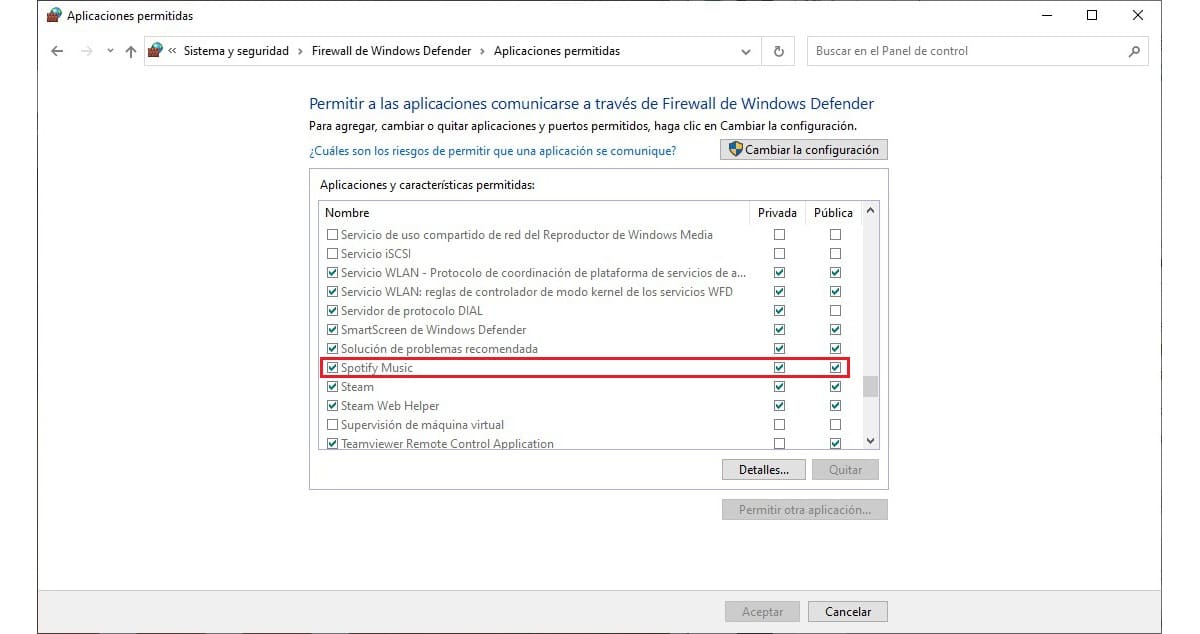
אפליקציית Spotify, כמו כל אפליקציה אחרת שצריכה את האינטרנט כדי לעבוד, כמו נטפליקס, עובדת רק אם יש לנו חיבור לאינטרנט.
ללא חיבור לאינטרנט, האפליקציה תיפתח אך לא תעבוד. אם Spotify מפסיקה לשחק במחשב שלך, עליך קודם כל לבדוק שיש לך חיבור לאינטרנט.
כדי לבדוק זאת, אתה רק צריך לפתוח את הדפדפן ולבקר בכל דף אינטרנט. אם כן, חומת האש של Windows עשויה להגביל את הגישה של האפליקציה לאינטרנט.
אם כן, עלינו לגשת ללוח הבקרה של חומת האש ולהפעיל את התיבה הפרטית והציבורית. לשם כך, עלינו לבצע את השלבים שאני מראה לך להלן:
- בתיבת החיפוש של Windows אנו כותבים חומת אש ולוחצים על התוצאה הראשונה.
- לאחר מכן, בעמודה הימנית, לחץ על אפשר אפליקציה או תכונה דרך חומת האש של Windows Defender.
- לאחר מכן, אנו מחפשים את Spotify Music ומסמנים את התיבות הפרטיות והציבוריות.
- לבסוף, לחץ על אישור כדי שהשינויים יחולו על המערכת.
אם בכל זאת, האפליקציה מפסיקה לנגן, הפתרון היחיד שנותר לנו הוא להשתמש ב- Spotify באמצעות אינטרנט.